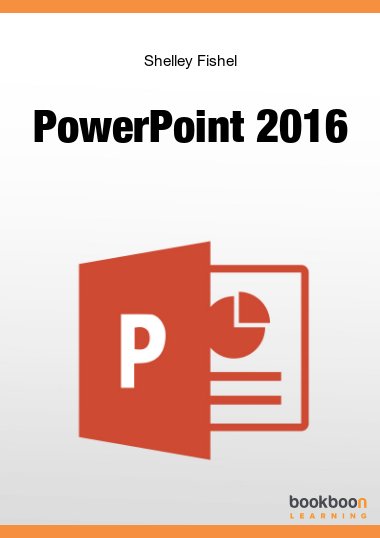Ce manuel d’utilisation vous guidera à travers tous les éléments que vous devez connaître lorsque vous utilisez PowerPoint pour créer des présentations professionnelles.
Vous apprendrez à :
- Naviguer dans PowerPoint 2016
- Ajouter du texte, des tableaux, des images, des SmartArt, des graphiques, ainsi que bien d’autres éléments à vos diapositives.
- Utiliser le Masque des diapositives pour contrôler l’apparence de votre présentation
- Ajouter des Médias audio et vidéo à vos diapositives
- Contrôler les transitions entre les diapositives
- Ajouter des animations d'objets
- Et beaucoup plus encore !
À propos de l’auteure
Shelley Fishel a dix-huit ans d’expérience pendant lesquels elle a aidé ses clients à mieux utiliser leurs ordinateurs. Après avoir travaillé pour un organisme de formation en informatique, Shelley a décidé de «faire ce dont elle avait envie» lorsqu’elle a constaté les limites de la prestation de cours standards.«Pourquoi perdre du temps et de l’argent sur la formation de personnes dans des domaines qui ne sont pas pertinents pour eux ? Il est bien mieux d’investir ce temps et effort dans ce dont ils ont vraiment besoin.»